Hoe u een chi-kwadraatverdeling in excel kunt plotten
In deze stapsgewijze zelfstudie wordt uitgelegd hoe u de volgende chikwadraatverdeling in Excel kunt plotten:

Stap 1: Stel X-waarden in
Laten we eerst een bereik van X-waarden definiëren die we voor onze plot kunnen gebruiken.
Voor dit voorbeeld maken we een bereik van 0 tot 20:
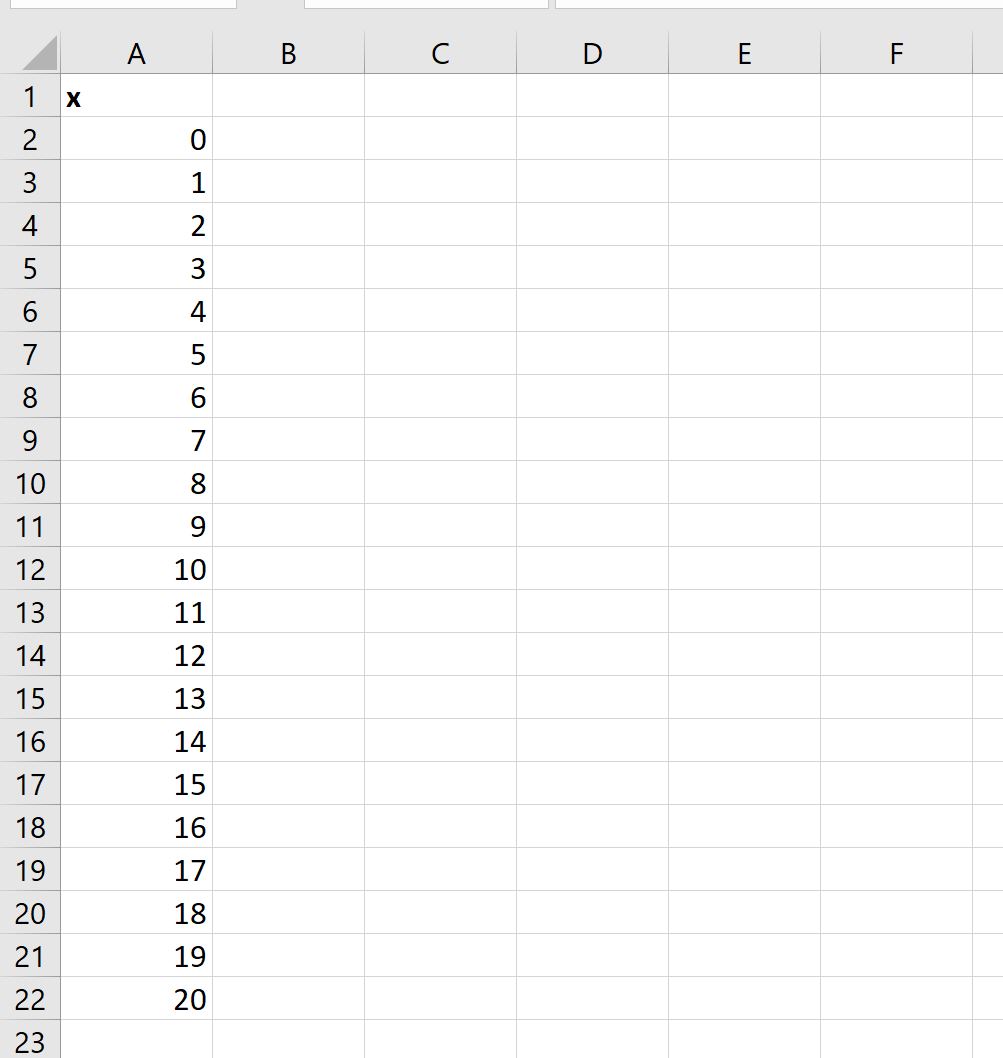
Stap 2: Bereken Y-waarden
De y-waarden op de grafiek vertegenwoordigen de PDF-waarden die zijn gekoppeld aan de Chi-kwadraatverdeling.
We kunnen de volgende formule in cel B2 typen om de PDF te berekenen van de Chi-kwadraatverdeling die is gekoppeld aan een x-waarde van 0 en een vrijheidsgraadwaarde van 3:
=CHISQ.DIST( A2 , $E$1 , FALSE)
We kunnen deze formule vervolgens kopiëren en in elke resterende cel in kolom B plakken:
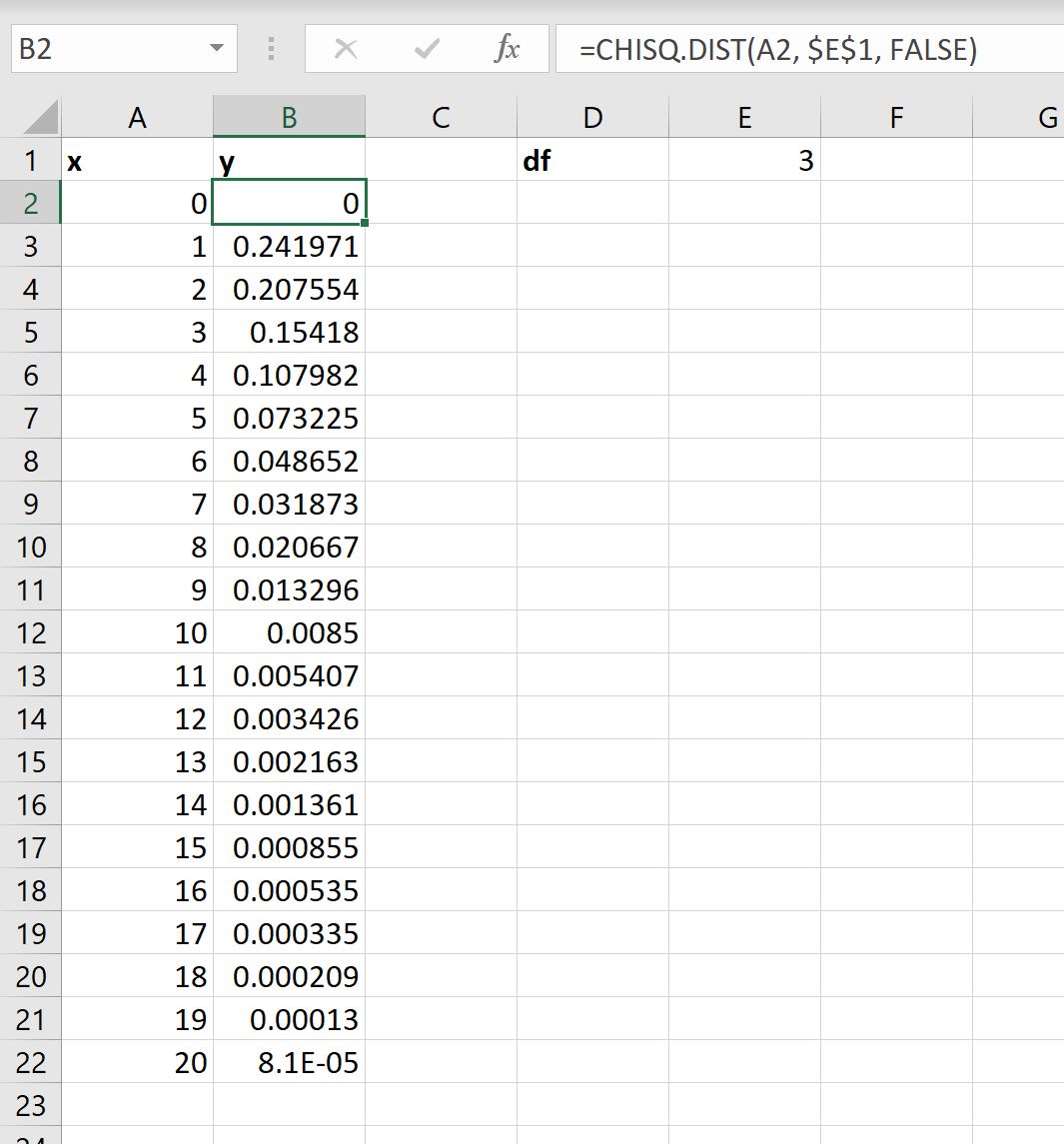
Stap 3: Teken de chikwadraatverdeling
Markeer vervolgens het celbereik A2:B22 en klik vervolgens op het tabblad Invoegen op het bovenste lint, klik vervolgens op de optie Verspreiden in de groep Grafieken en klik op Verspreiden met vloeiende lijnen :
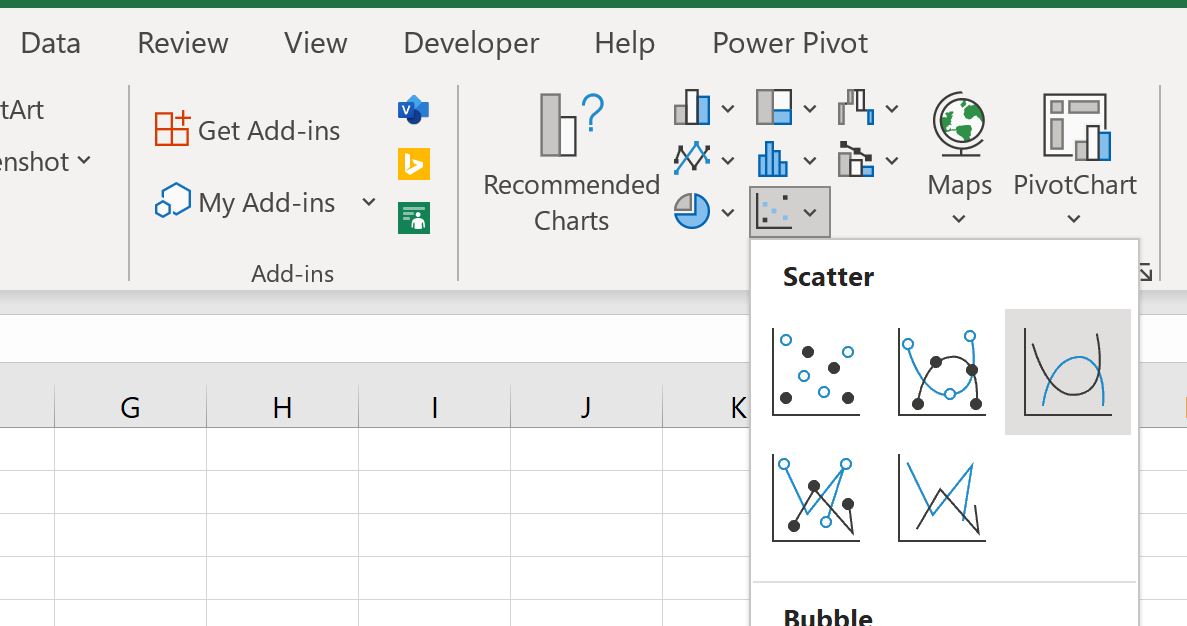
De volgende grafiek wordt gemaakt:
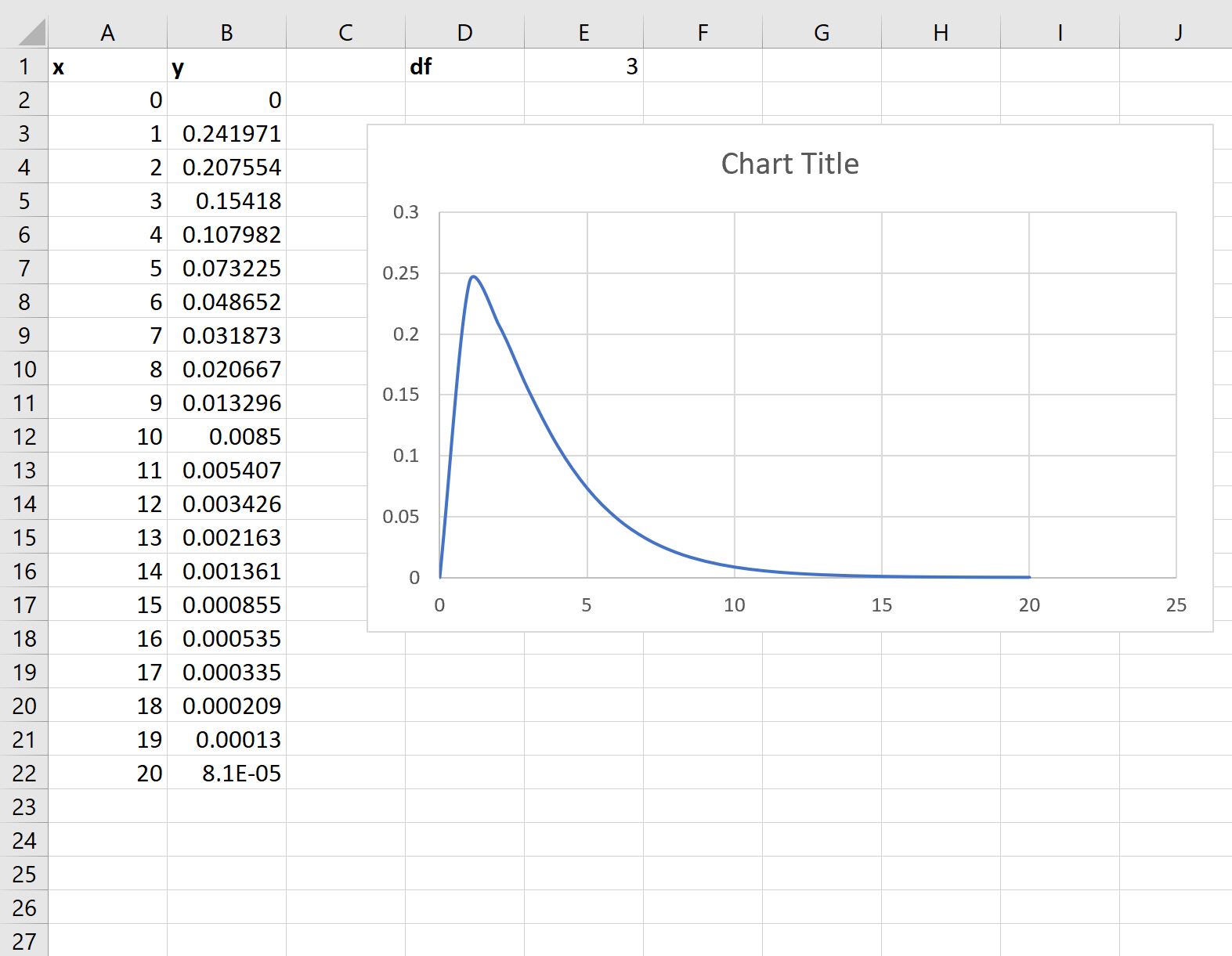
Op de x-as staan de waarden van een willekeurige variabele die een Chi-kwadraatverdeling volgt met 3 vrijheidsgraden en op de y-as staan de bijbehorende PDF-waarden van de Chi-kwadraatverdeling.
Houd er rekening mee dat als u de waarde van de vrijheidsgraden in cel E1 wijzigt, de grafiek automatisch wordt bijgewerkt.
We kunnen bijvoorbeeld de vrijheidsgraden wijzigen in 7:
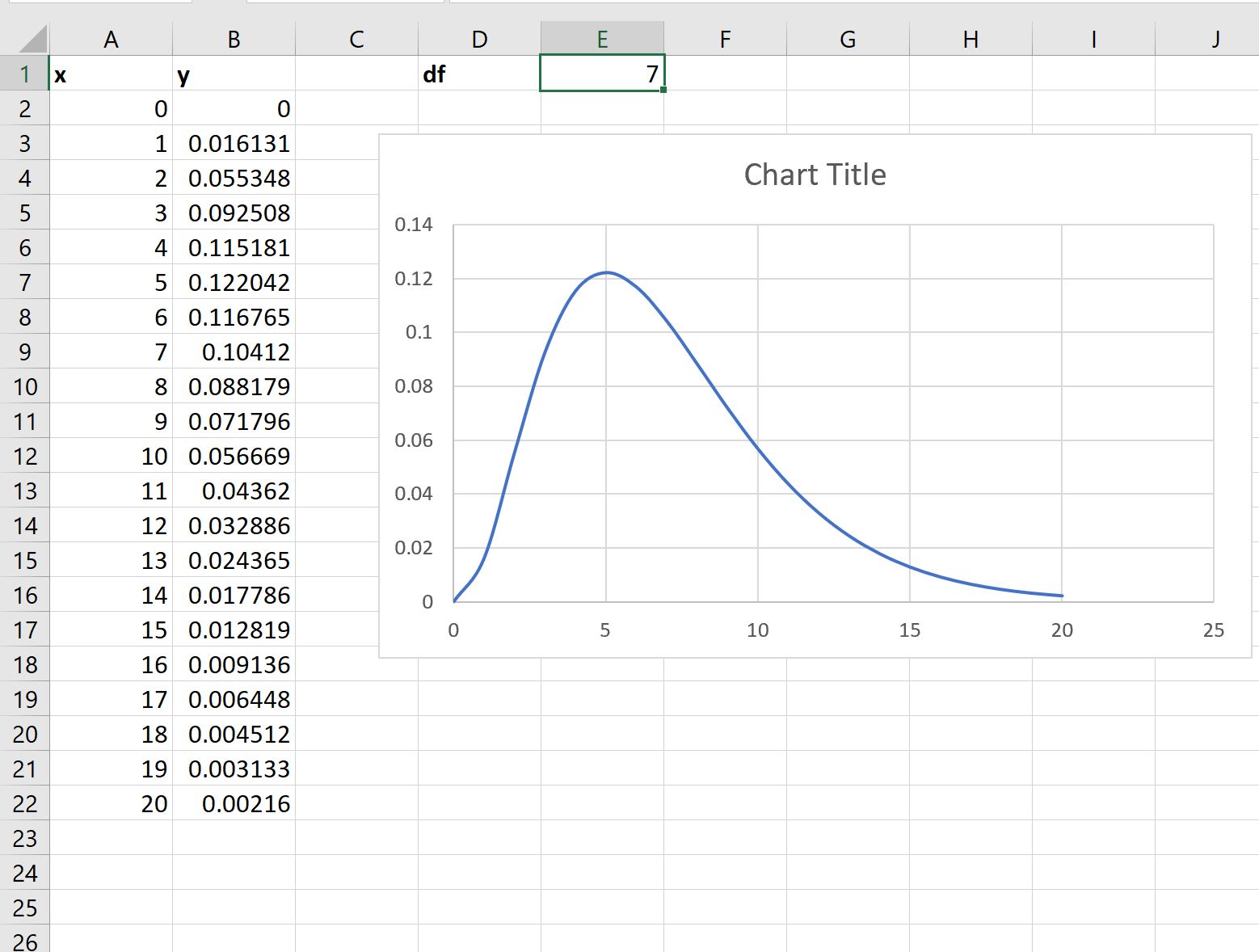
Merk op dat de vorm van de grafiek automatisch verandert om een Chi-kwadraatverdeling met 7 vrijheidsgraden weer te geven.
Stap 4: Wijzig het uiterlijk van het pad
Voel je vrij om een titel en aslabels toe te voegen en de rasterlijnen te verwijderen om de plot esthetisch aantrekkelijker te maken:

Aanvullende bronnen
In de volgende zelfstudies wordt uitgelegd hoe u andere veelvoorkomende distributies in Excel kunt plotten:
Hoe een belcurve in Excel te tekenen
Hoe u een binominale verdeling in Excel kunt plotten
Hoe een Poisson-verdeling in Excel te plotten